הוראות לתצורה של נתב TP-Link Archer C5400
למרות העובדה שלנתב TP-Link Archer C5400 יש לוח משוואות פשוט מאוד, ניתן להגדיר ממכשיר נייד (דרך האפליקציה הקניינית) ויש בערכה מדריך מפורט עם תמונות, עדיין החלטתי להכין הוראות משלי להגדרת הנתב הזה. ... אם טרם רכשתם את ה- Archer C5400, אלא רק בחרו בנתב ותחשיבו את המודל הזה כאחת האפשרויות, אז אני ממליץ לכם לקרוא את סקירת TP-Link Archer C5400.
ניתן לחלק הגדרת כל נתב לשני שלבים: חיבור כל הכבלים ותהליך ההתקנה עצמו. עם הקשר אני חושב שהכל ברור. כעת אראה בפירוט כיצד לחבר נכון את ה- Archer C5400. אבל אתה יכול להגדיר את זה בשתי דרכים:
- אם ממחשב או מחשב נייד, אתה יכול להגדיר את זה דרך ממשק האינטרנט שנפתח בדפדפן (כמו אתר רגיל). אנו נשקול אפשרות זו במאמר.
- אם מסמארטפון או טאבלט, עדיף להשתמש ביישום TP-Link קנייני שנקרא Tether. לא, אתה יכול להגדיר את זה דרך הדפדפן, אבל דרך היישום זה הרבה יותר נוח. לאחר מכן ניתן יהיה לשלוט בנתב באמצעות יישום זה. לא נתעכב על כך בפירוט, מכיוון שכבר כתבתי על יישום זה במאמר: תוכנית TP-LINK קשירה: קביעת תצורה וניהול של נתב Tp-Link.
ראשית, בואו נחבר את ה- TP-Link Archer C5400 שלנו. חבר את הכבל לאספקת החשמל, חבר אותו לשקע חשמל וחבר אותו לנתב. חבר את האינטרנט ליציאת WAN (אינטרנט). ולאחד מארבע יציאות ה- LAN, חבר את הכבל (הוא כלול בערכה) למחשב נייד או מחשב.

אם אינך מצליח לחבר את הנתב למחשב באמצעות כבל, תוכל להתחבר לרשת Wi-Fi. שם הרשת המפעלית (SSID) וסיסמת המפעל (סיסמה אלחוטית / PIN) נמצאים על המדבקה בתחתית הנתב.
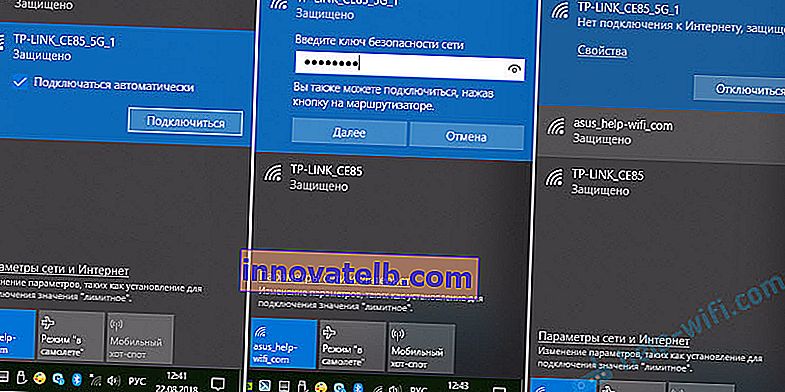
מצב הרשת עשוי להיות "ללא חיבור לאינטרנט". זה נורמלי מכיוון שהנתב טרם הוגדר. במקרים מסוימים, האינטרנט יכול לעבוד באופן מיידי. ודא שיש רק חיבור פעיל אחד במחשב שלך. לנתב בלבד. אחרת, לא נוכל להזין את ההגדרות.
הגדרת TP-Link Archer C5400
אם אתה מסתכל על המדבקה בתחתית מארז הנתב, תוכל לראות שם את הכתובת //tplinkwifi.net. זו הכתובת בה תוכלו לעבור להגדרות הנתב של TP-Link. איך לעשות זאת, אמרתי במאמר: tplinkwifi.net - הזן את הגדרות הנתב. אתה יכול גם לעבור להגדרות בכתובת 192.168.0.1. פשוט פתח כל דפדפן, הזן כתובת זו בשורת הכתובת (ולא בשורת החיפוש!) ולחץ על Enter.
אני ממליץ מיד לשנות את שפת ממשק האינטרנט. גם בעמוד הראשון, TP-Link Archer C5400 יבקש מאיתנו להגדיר סיסמה, שתצטרך להזין בעתיד עם כניסה ללוח הבקרה. סיסמה זו אינה מיועדת לרשת Wi-Fi (על כך בהמשך). יש צורך בסיסמה זו כדי להגן על הגדרות הנתב. אנו מעלים סיסמה, נכנסים לפעמיים ולוחצים על כפתור "בוא נתחיל".
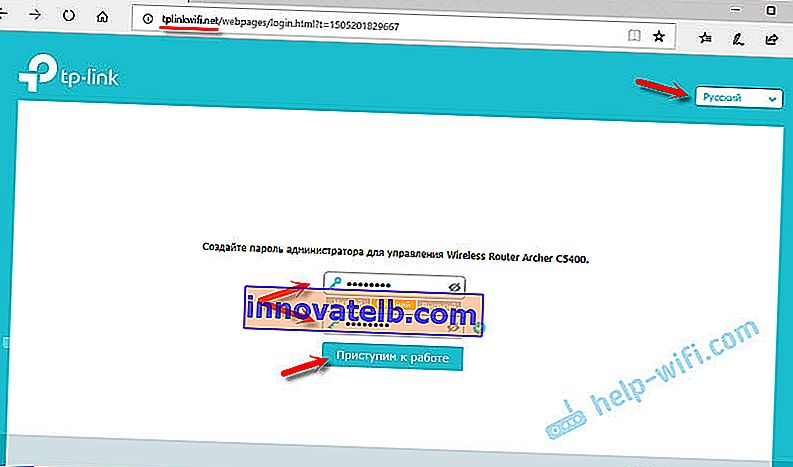
החלק "התקנה מהירה" ייפתח מיד. השלב הראשון הוא ציון אזור הזמן.

יתר על כן, הגדרות חשובות מאוד! חיבור לאינטרנט. עליכם לבחור את סוג החיבור הנכון ולהגדיר את כל הפרמטרים הדרושים לחיבור.
אולי אינך יודע באיזה סוג חיבור אינטרנט ספק שירותי האינטרנט שלך משתמש. ניתן להתקשר לתמיכה ולשאול, או ללחוץ על כפתור "זיהוי אוטומטי". נכון, אין שום ערובה שהסוג יוגדר נכון.
אם יש לך PPPoE, L2TP, PPTP, בשלב הבא עליך להגדיר שם משתמש וסיסמה (הם מונפקים על ידי הספק). אם IP סטטי, עליך לרשום את הכתובות. ואם ה- IP הדינמי (כמו שלי), אז אין צורך להגדיר שום דבר.
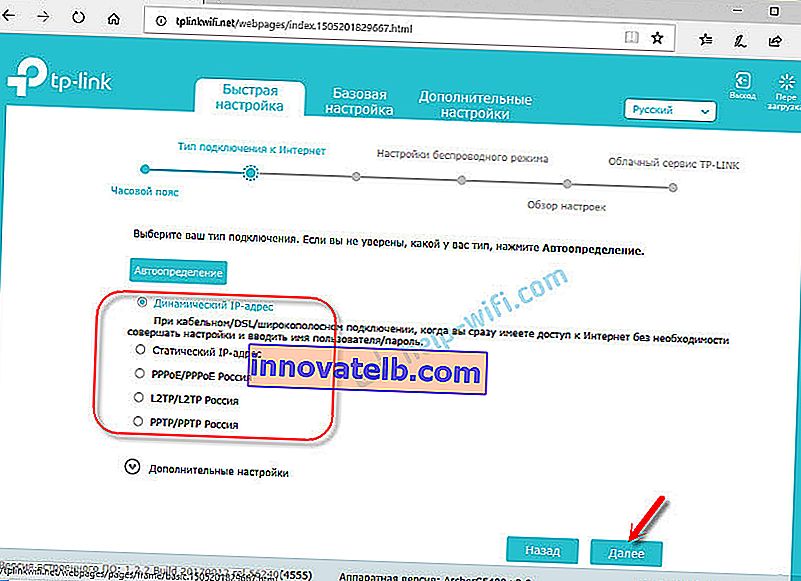
בחירת "IP דינמי" תבקש מכם לשכפל את כתובת ה- MAC. אם הספק שלך לא מתחייב לפי כתובת MAC, השאר את הפריט "אל תשכפל את כתובת ה- MAC". אם יש איגוד, והנתב מחובר כעת בכבל למחשב שאליו היה מחובר האינטרנט, אז הגדרנו "שיבוט של כתובת ה- MAC של המחשב הנוכחי".
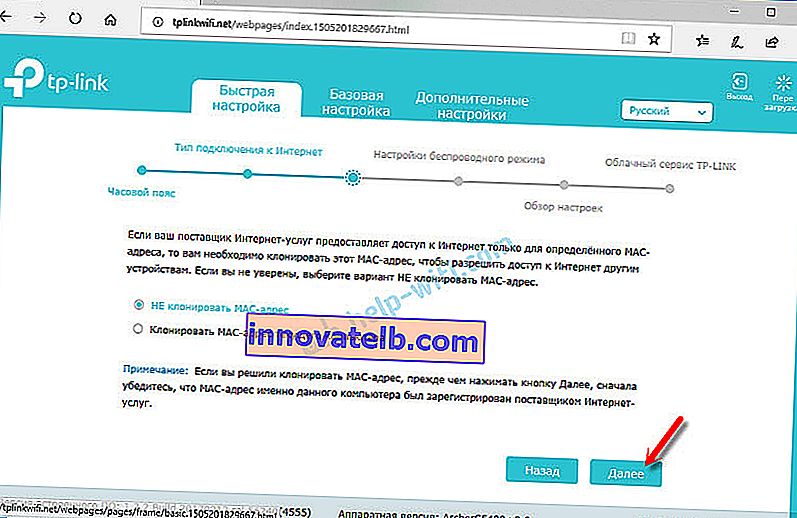
בחלון הבא עלינו להגדיר את הגדרות רשת ה- Wi-Fi. שם רשת וסיסמה. לכל אחת משלוש הרשתות, מכיוון שיש לנו נתב תלת-פס. במידת הצורך, תוכל לכבות רשת Wi-Fi ספציפית אם אינך זקוק לה. לדוגמא, רשת אחת בטווח של 5 ג'יגה הרץ. ניתן להגדיר את הסיסמה זהה לכל רשתות ה- Wi-Fi. ראה לדוגמא את ההגדרות שלי בצילום המסך למטה.
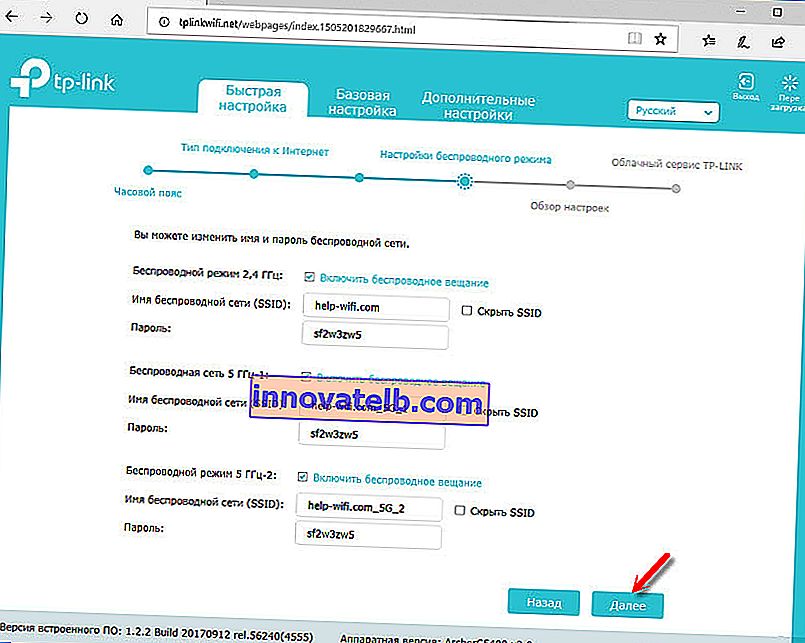
אנו בודקים את כל ההגדרות ולוחצים על כפתור "שמור".
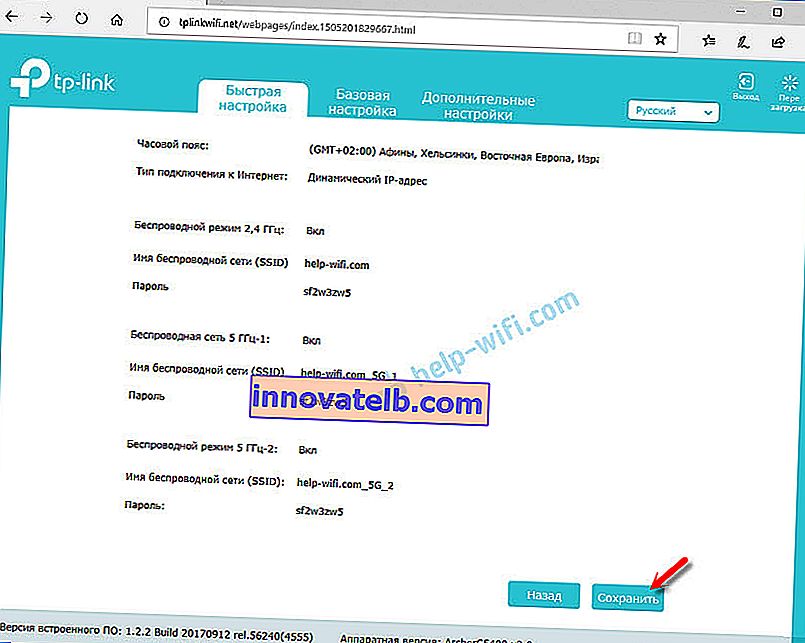
אנחנו מחכים קצת ורואים חלון עם הצעה להתחבר תחת מזהה TP-LINK. אם תרצה, תוכל ליצור חשבון ולהיכנס לחשבונך. אבל זה לא הכרחי, אתה יכול פשוט ללחוץ על כפתור "התחבר מאוחר יותר".
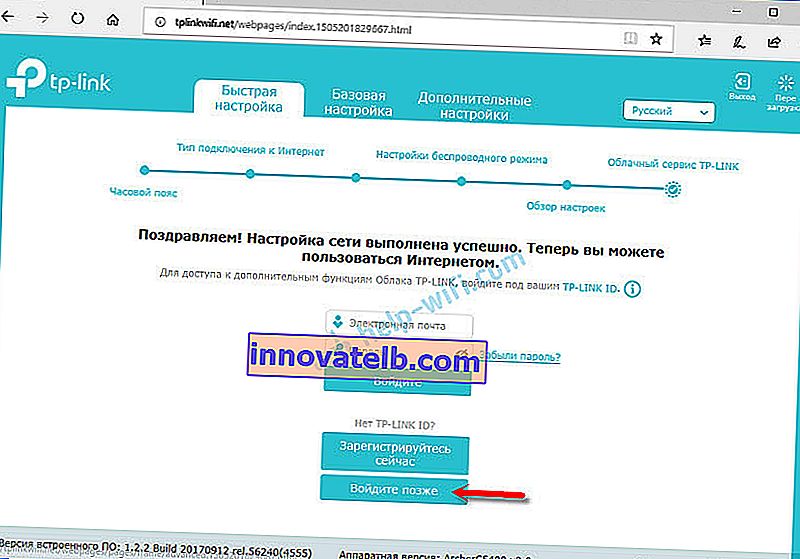
השלמת התקנת TP-Link Archer C5400!
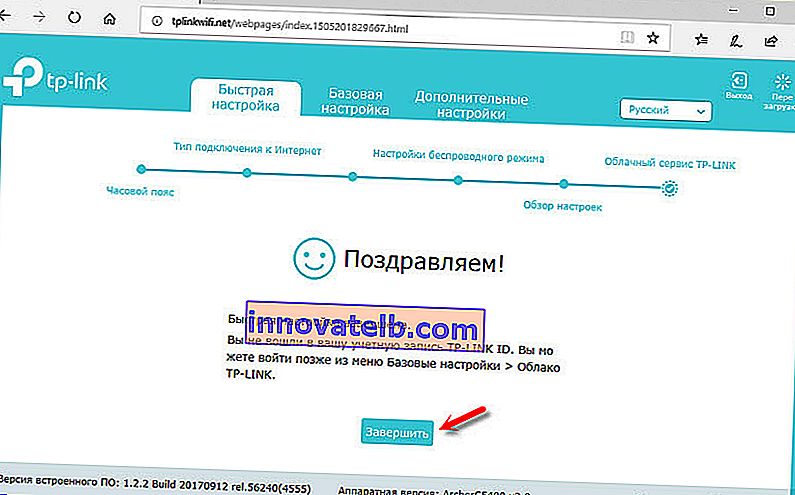
ממשק האינטרנט וחלון "דיאגרמת הרשת" ייפתחו מיד.
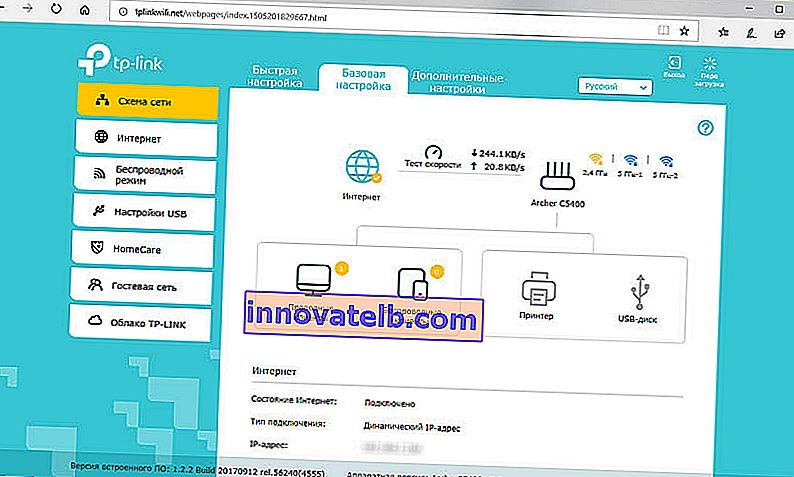
מכאן תוכלו לנהל את הנתב שלכם. שנה הגדרות, התאם אישית פונקציות שונות, צפה ונהל התקנים מחוברים ועוד. הממשק הוא ברוסית, פשוט ונעים מאוד. זה בכלל לא קשה להבין את זה. ועדיין, בכל עמוד יש כפתור בצורת סימן שאלה (?) בלחיצה עליו יופיעו הוראות מפורטות על ההגדרות באותו עמוד. בנוחות רבה.
אם עדיין יש לך שאלות לגבי הגדרת ה- TP-Link Archer C5400, תוכל להשאיר אותן בתגובות. אני בהחלט אענה, ובמידת הצורך אשלים את המאמר.